cad文字是横着改成竖着 CAD文字横过来了怎么调正
更新时间:2024-02-28 09:12:00作者:jiang
有不少CAD软件用户遇到了一个尴尬的问题:CAD文字竟然横过来了!这让许多人感到困惑,不知道该如何调整,CAD软件作为设计领域的重要工具,文字的正确显示对于设计师来说尤为重要。面对CAD文字横过来的情况,究竟应该如何解决呢?本文将为大家详细介绍一些解决方法,帮助大家更好地应对这一问题。无论是初学者还是有一定经验的设计师,都能从本文中找到有用的技巧和建议。让我们一起来探讨如何调正CAD文字的问题吧!
具体步骤:
1.如下图所示:此时图片中的文字是处于横着的状态的。

2.那怎么才能让文字竖起来呢?首先在命令栏中输入快捷键ed并按回车键。
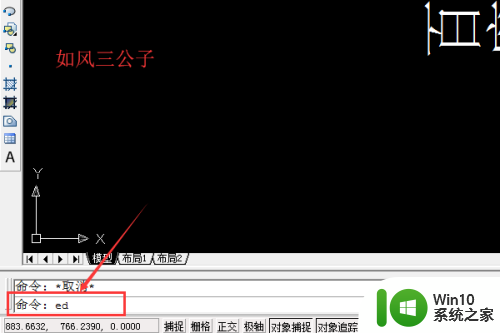
3.接着用鼠标点击一下横着的文字,这时会弹出【文字格式】对话框。注意虽然对话框中有旋转的功能,但此时该功能处于灰色状态,说明通过旋转让文字竖起来是无法操作的。
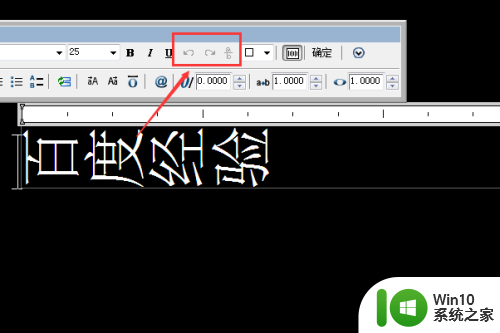
4.那我们该怎么进行操作呢?首先点击字体右侧的倒三角图标。
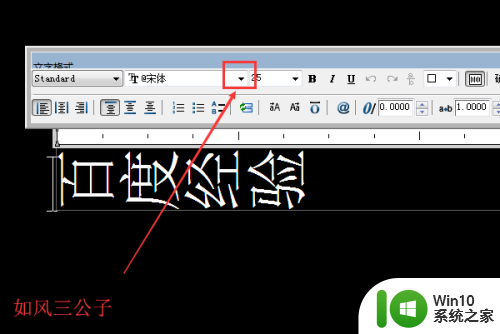
5.接着选中文字后我们找到想要的字体并进行设置,注意所选字体前面不能带有@符号。因为之前的字体带有此符号,所以文字处于横着的状态。
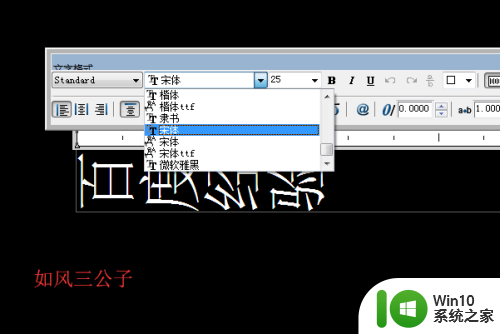
6.最后点击确定后返回到CAD制图页面,此时我们就会发现文字已经竖回来了。

以上是将CAD文字从横向改为纵向的方法,若用户遇到此类情况,可按照本文的方法进行解决,希望能对大家有所帮助。
cad文字是横着改成竖着 CAD文字横过来了怎么调正相关教程
- cad怎么把竖着的字横过来 如何在CAD中将竖排文字转为横排文字
- 电脑横屏了怎么旋转过来 电脑显示屏横着了怎么调回来
- cad字体变成了问号怎么办 CAD图纸中文字变成问号的原因
- wps字母如何竖着 wps字母怎么竖着写
- wps怎么让字体竖着 wps如何写竖着的字体
- wps表格横序列怎么改成英文字母版 wps表格横序列修改为英文字母版方法
- 如何将文字横向打印出来 - Word文档文字横向排版指南 Word文档横版打印设置 - 操作步骤详解
- wps打字横向竖向如何转换 wps怎么样让字体变成竖体
- wps怎样在文字下加横线 wps文字如何在文字下面添加横线
- 电脑变成竖屏怎么变回横屏 电脑竖屏怎么调回横屏
- wps表格中如何把数据横竖调换过来 wps表格数据横竖调换方法
- cad打字打出来是问号解决教程 CAD打字为什么会出现问号
- U盘装机提示Error 15:File Not Found怎么解决 U盘装机Error 15怎么解决
- 无线网络手机能连上电脑连不上怎么办 无线网络手机连接电脑失败怎么解决
- 酷我音乐电脑版怎么取消边听歌变缓存 酷我音乐电脑版取消边听歌功能步骤
- 设置电脑ip提示出现了一个意外怎么解决 电脑IP设置出现意外怎么办
电脑教程推荐
- 1 w8系统运行程序提示msg:xxxx.exe–无法找到入口的解决方法 w8系统无法找到入口程序解决方法
- 2 雷电模拟器游戏中心打不开一直加载中怎么解决 雷电模拟器游戏中心无法打开怎么办
- 3 如何使用disk genius调整分区大小c盘 Disk Genius如何调整C盘分区大小
- 4 清除xp系统操作记录保护隐私安全的方法 如何清除Windows XP系统中的操作记录以保护隐私安全
- 5 u盘需要提供管理员权限才能复制到文件夹怎么办 u盘复制文件夹需要管理员权限
- 6 华硕P8H61-M PLUS主板bios设置u盘启动的步骤图解 华硕P8H61-M PLUS主板bios设置u盘启动方法步骤图解
- 7 无法打开这个应用请与你的系统管理员联系怎么办 应用打不开怎么处理
- 8 华擎主板设置bios的方法 华擎主板bios设置教程
- 9 笔记本无法正常启动您的电脑oxc0000001修复方法 笔记本电脑启动错误oxc0000001解决方法
- 10 U盘盘符不显示时打开U盘的技巧 U盘插入电脑后没反应怎么办
win10系统推荐
- 1 索尼笔记本ghost win10 64位原版正式版v2023.12
- 2 系统之家ghost win10 64位u盘家庭版v2023.12
- 3 电脑公司ghost win10 64位官方破解版v2023.12
- 4 系统之家windows10 64位原版安装版v2023.12
- 5 深度技术ghost win10 64位极速稳定版v2023.12
- 6 雨林木风ghost win10 64位专业旗舰版v2023.12
- 7 电脑公司ghost win10 32位正式装机版v2023.12
- 8 系统之家ghost win10 64位专业版原版下载v2023.12
- 9 深度技术ghost win10 32位最新旗舰版v2023.11
- 10 深度技术ghost win10 64位官方免激活版v2023.11